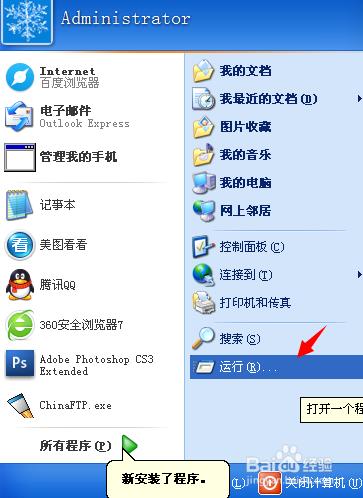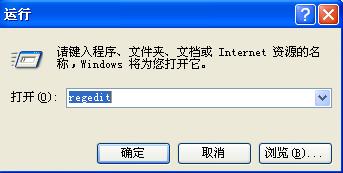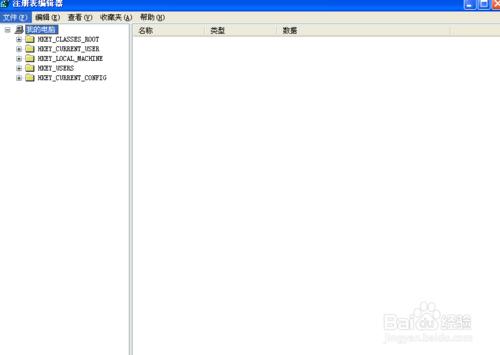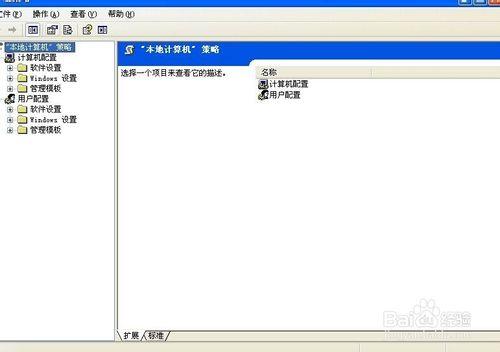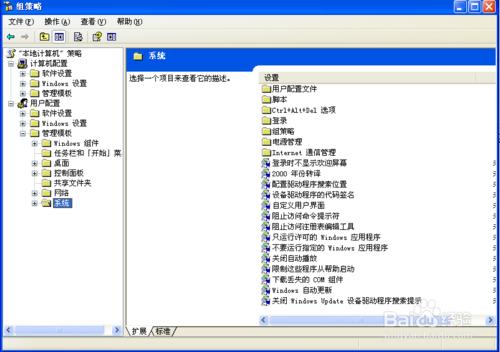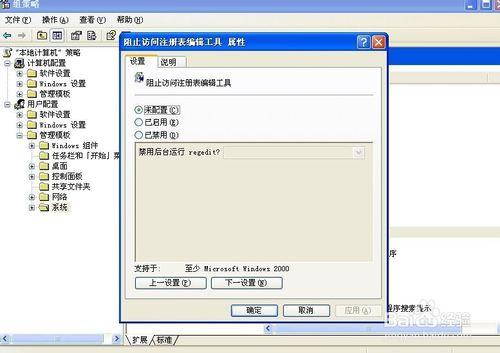登錄檔編輯器對於我們在處理電腦故障的時候,這是經常用得到的,而當我們電腦出了問題需要用的時候,發現它打不開不了怎麼辦,應該如何處理,下面我就來說下注冊表編輯器打不開,登錄檔編輯器怎麼開啟
方法/步驟
點選開始選單,彈出選項中點選“執行”。
點選執行框後,我們在框中鍵入regedit。
鍵入regedit後點擊確定, 我們就進入到了登錄檔編輯器。
遇到打不開登錄檔怎麼辦,我們也同樣開啟執行,然後輸入gpedit.msc。
點確定後,我們進入到組策略視窗。
在組策略視窗,我們按照順序來開啟“使用者配置”——“管理模板”——“系統”選項。
然後,我們在右側的選項中找到“阻止訪問登錄檔編輯工具”並右鍵屬性,最後在小面板中√選‘未配置“即可。